Řešení problémů na celé obrazovce u 123Movies
123Movies se stala jednou z předních neoficiálních platforem pro bezplatné streamování videa a poskytuje uživatelům přístup k rozsáhlé knihovně nejnovějších filmů a televizních pořadů. Mnoho uživatelů však nedávno hlásilo potíže s používáním funkce celé obrazovky na tomto webu, což může zhoršit zážitek ze sledování.
Běžné kroky pro odstraňování problémů pro problémy na celé obrazovce
Pokud máte potíže se zprovozněním režimu celé obrazovky na 123Movies, existuje několik technik odstraňování problémů, které můžete vyzkoušet. Níže jsou uvedeny účinné metody, jak tyto problémy potenciálně vyřešit.
1. Restartujte webový prohlížeč
Závady související s prohlížečem mohou často bránit funkčnosti, včetně funkce videa na celou obrazovku. Restartování prohlížeče je jednoduchý, ale často účinný počáteční krok. Zavřete všechna okna prohlížeče a znovu spusťte prohlížeč, než přistoupíte ke složitějšímu odstraňování problémů.
2. Ověřte připojení k Internetu
123Movies vyžaduje spolehlivé a rychlé připojení k internetu pro plynulé přehrávání videa. Pokud je vaše připojení nestabilní, může to bránit správnému přehrávání videí, zejména v režimu celé obrazovky. Pro kontrolu stability vašeho připojení využijte webové stránky jako fast.com .
3. Obnovte webovou stránku
I když na web úspěšně přistoupíte, některé prvky se nemusí načíst správně. Stisknutím kláves CTRL + R na klávesnici aktualizujte stránku, což by mohlo vyřešit problémy s načítáním ovlivňující funkci celé obrazovky.
4. Zakažte všechna rozšíření AdBlocker
Weby podporované reklamami, jako je 123Movies, silně závisí na příjmech z reklamy. AdBlockers mohou tuto funkci narušit tím, že zabrání správnému načítání komponent webu. Chcete-li zlepšit své zkušenosti, zvažte vypnutí AdBlockeru. Můžete to snadno spravovat prostřednictvím chrome://extensions ve vašem prohlížeči.
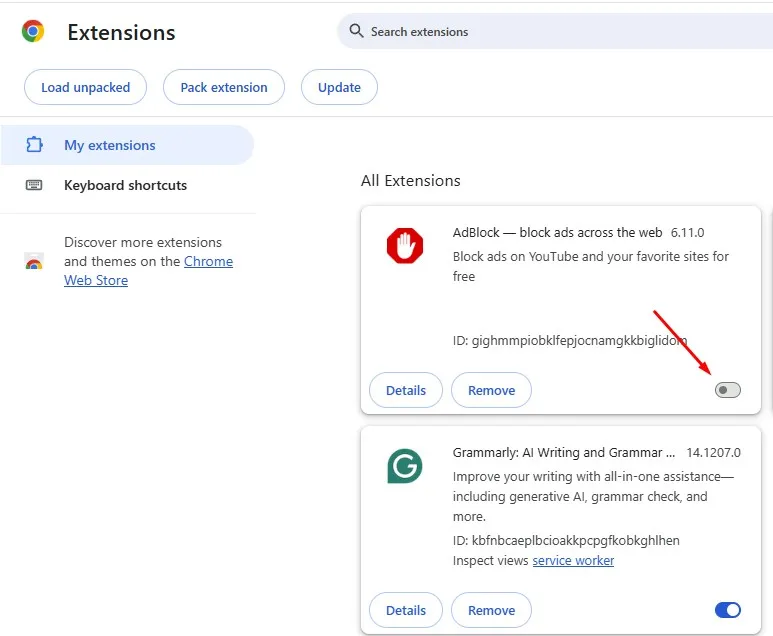
5. Zakažte hardwarovou akceleraci
Hardwarová akcelerace může někdy způsobit problémy s přehráváním videa. Pokud narazíte na problémy, můžete tuto funkci zakázat v nastavení Chromu. Postupujte takto:
- Otevřete Chrome a klikněte na tři tečky v pravém horním rohu.
- Z rozbalovací nabídky vyberte Nastavení .
- Přejděte do sekce Systém .
- Vypněte možnost označenou Použít hardwarovou akceleraci, je-li k dispozici .
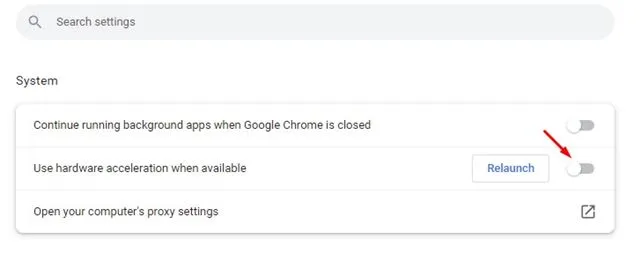
6. Vymažte mezipaměť prohlížeče
Váš prohlížeč ukládá dočasná data známá jako mezipaměť, která se mohou časem poškodit. Vymazání této mezipaměti může pomoci vyřešit problémy s přehráváním. Zde je postup:
- Klikněte na tři tečky v pravém horním rohu prohlížeče Chrome.
- Vyberte možnost Odstranit údaje o prohlížení .
- V dialogovém okně, které se zobrazí, nastavte časový rozsah na Celé období .
- Zaškrtněte políčko pro obrázky a soubory uložené v mezipaměti a poté klikněte na Smazat data .
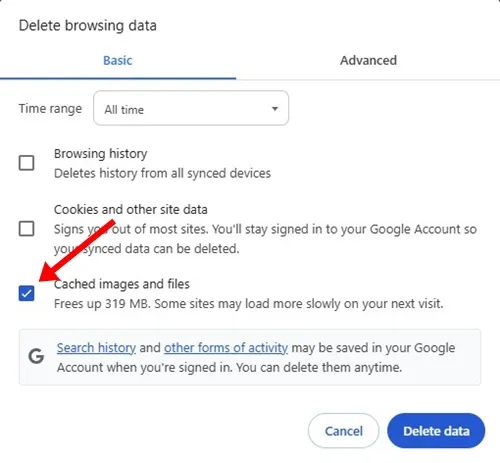
7. Odstraňte vlastní nastavení APN v telefonu
Pokud používáte zařízení Android, vlastní nastavení APN může způsobovat problémy s připojením při streamování. Resetování těchto nastavení pomohlo mnoha uživatelům zlepšit jejich streamování. To může také vyřešit problémy související s celou obrazovkou.
8. Zkuste jiný webový prohlížeč
Pokud v prohlížeči Chrome selže možnost zobrazení na celou obrazovku, zvažte přechod na jiný prohlížeč, jako je Microsoft Edge, Firefox nebo Brave. Kontrola, zda funkce celé obrazovky funguje v alternativních prohlížečích, vám může pomoci určit, zda problém spočívá ve vaší aktuální konfiguraci prohlížeče.
Tyto metody odstraňování problémů by vám měly pomoci vyřešit problém s celou obrazovkou na 123Movies. Pokud stále máte problémy nebo potřebujete další pomoc, podělte se o své zkušenosti v komentářích níže.
Kliknutím sem zobrazíte další informace a zdroje
Napsat komentář